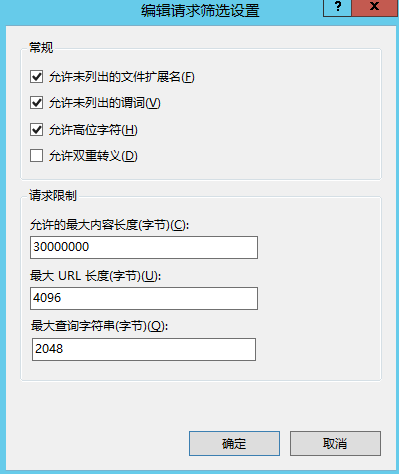在IIS7里选择对应的站点, 进入[请求筛选]功能, 选择[查询字符串]选项卡, 点击右侧[编辑功能设置]进行设置:
不同IIS版本的不同修改方法如下:
-
单击 开始 搜索,键入 Notepad. 右击 记事本 , 然后单击 作为管理员运行。
注意 如果提示用于管理员密码或用于确认, 键入密码, 或单击 继续 。
2. 在 文件 菜单上, 单击 打开 。 在 文件名 框中, 键入 %windir%\system32\inetsrv\config\applicationhost.config然后单击 打开 。
3. 在 ApplicationHost.config 文件, 定位 < requestLimits > 节点。
4. 删除 maxAllowedContentLength 属性。 或者, 添加值相匹配的 Content-Length 报头, 客户端发送请求作为大小。 默认情况下, 的 maxAllowedContentLength 属性值是 30000000。
修改下列代码。
<requestLimits maxAllowedContentLength ="<length>" />5. 保存 ApplicationHost.config 文件。
-
运行cmd,输入iisreset(重启IIS服务)(此步很重要,但是百度上好多都没写)。然后就可以了。
其实II7.0默认的出错,已经告诉我们如何做了,呵呵,这点要比IIS6.0人性化多了。
修改后cmd命令行下打iisreset重起IIS(或是直接使用IIS管理器重起),重新上传文件依旧出错。
不过这就是传统的错误了。
修改MaxRequestEntityAllowed 即可,IIS6.0里,需要如下操作(详见:突破IIS6上传和下载文件尺寸限制)
解决方法:
首先停止 IIS 服务,之后打开 C:\Windows\System32\Inetsrv 中的 metabase.XML, 并修改 AspMaxRequestEntityAllowed 为你需要的值(例如 1073741824, 1GB)。
启动IIS服务。
IIS7.0里,内置的ASP模块已经带了这个属性,可以直接修改步骤如下:


 中文
中文
 English
English